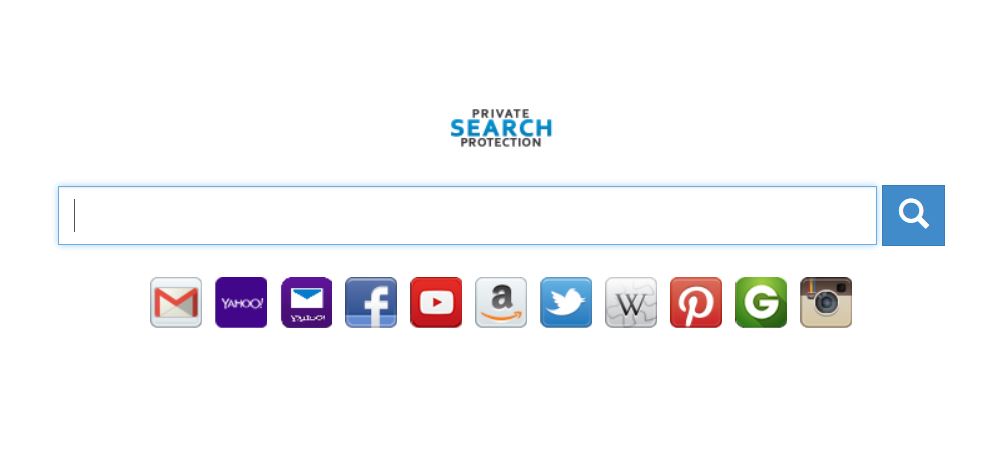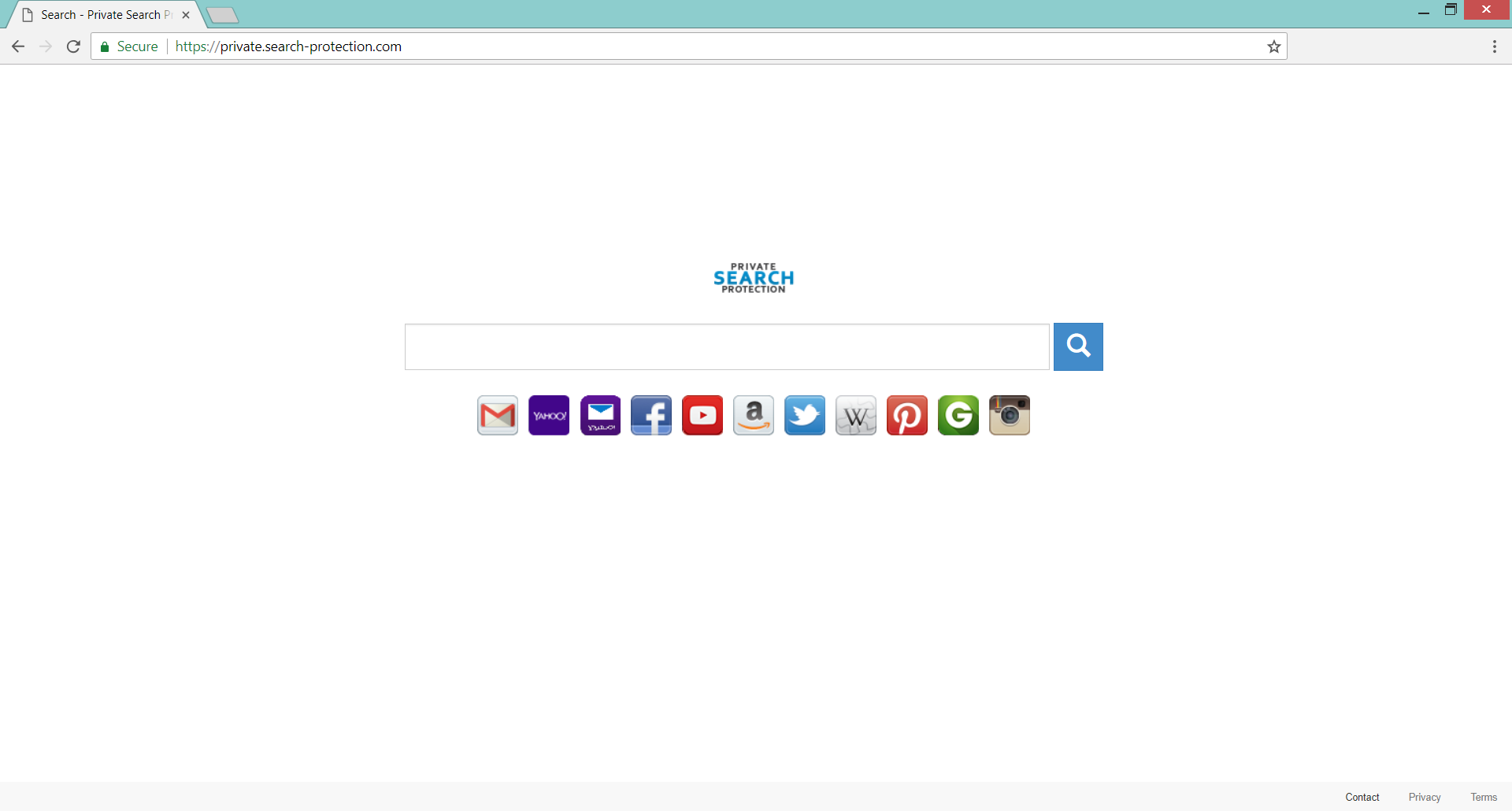El contenido de este artículo revela más detalles acerca de una infección con Private.search-protection.com secuestrador, así como las etapas de eliminación que le ayudará a eliminar por completo desde el navegador y el sistema afectado.
Private.search-protection.com se clasifica como secuestrador del navegador debido a sus capacidades para modificar los ajustes esenciales e invadir los navegadores de uso común. Una vez que se obtiene acceso a navegador de destino que sustituye a la página de inicio, página de nueva pestaña y el motor de búsqueda por defecto con su dirección de dominio. Con estas modificaciones Private.search-protection.com secuestrador le insta a utilizar sus servicios engañosos por lo que puede obtener datos de su navegador infectado y enviarla a sus servidores. Un efecto secundario adicional que podría ser testigo de un mayor número de anuncios en línea y redirigir a sitios web poco seguras.

Resumen de amenazas
| Nombre | Private.search-protection.com |
| Escribe | Navegador Secuestrador, redirigir, PUP |
| Descripción breve | Private.search-protection.com secuestra ajustes esenciales en los navegadores web de uso común. Su dudosa enigne búsqueda reemplaza el defult sin su permiso. La pestaña nueva página web y también podría verse afectada. |
| Los síntomas | La página de inicio y página de nueva pestaña de navegadores afectados redirigen a la página principal del sospechoso Private.search-protection.com sitio web. Muchos de los anuncios inundan el navegador y hacen que sea lento. |
| Método de distribución | Instalaciones de dominio público, paquetes combinados |
| Herramienta de detección |
Ver si su sistema ha sido afectado por malware
Descargar
Herramienta de eliminación de software malintencionado
|
| Experiencia de usuario | Unirse a nuestro foro para discutir Private.search-protection.com. |

Private.search-protection.com – Las técnicas de propagación
El código de instalación de Private.search-protection.com secuestrador del navegador podría colarse en el sistema durante la instalación de un programa deseado. Varias aplicaciones de terceros disponibles para su descarga gratuita en varios sitios web, foros, y tiendas en línea pueden contener el código de infección en sus instaladores. Y es fácil pasar por alto la presencia de componentes no deseados, especialmente de instalar nuevas aplicaciones, siguiendo los pasos de instalación regulares. Pocas veces existe proporcionan ninguna información acerca de los componentes adicionales. Por lo tanto, a Haga clic en las aplicaciones subvenciones como botón Finalizar Private.search-protection.com el acceso a su sistema. Para evitar tales efectos secundarios, es aconsejable seleccionar siempre las opciones avanzadas de configuración o de encargo del instalador.
Private.search-protection.com También pueden secuestrar los navegadores de destino después de una visita a una página web comprometida que está configurado para instalar su código en el navegador.
navegadores web utilizados con frecuencia como Google Chrome, Mozilla Firefox, Internet Explorer, y Safari podrían verse afectados por Private.search-protection.com secuestrador.

Private.search-protection.com – Más acerca de su impacto
Private.search-protection.com la infección podría ser reconocido por la página principal del navegador cambiado, página de nueva pestaña y el motor de búsqueda predeterminado. Al principio, usted puede pensar que a pesar de que no se recuerda siempre la adición de este nuevo motor de búsqueda de su navegador, que está bien utilizar sus servicios. Además, que está diseñado de una manera muy similar a algunos de los buscadores más confianza.
Sin embargo, después de unas cuantas búsquedas, el bajo rendimiento de este motor de búsqueda se revela. Tal como aparece imágenes y mapas resultados no están disponibles en este sitio web. Cuando se seleccionan en el navegador Chrome desencadena una ventana emergente que dice:
¿Seguro que desea navegar imágenes / mapas? Sus búsquedas no serán privados más
Y después de un clic en el botón “OK” al secuestrador vuelve a dirigir la búsqueda a los resultados de búsqueda de Google. En cuanto a las otras dos opciones que son la búsqueda web y video, nuestro control minucioso revela que pocos o ningún resultado son generados por Private.search-protection.com en absoluto.
Otro efecto secundario que podría ocurrir después de Private.search-protection.com afecta su navegador es la publicidad agresiva. El secuestrador es probable que entregar un montón de contenido patrocinado y la causa redirige a sitios web de origen desconocido durante cada sesión de navegación. Todos los anuncios que tratan de engañarle para visitar las páginas web que promueven podrían hacer que su navegador lento y no responde completamente a veces. Lo que es más preocupante es que algunos de ellos se puede aterrizar en páginas web maliciosas que ofrecen graves infecciones de malware directamente en su PC.
Ninguno de los hipervínculos aterriza en la página que proporciona más información acerca de los servicios de Private.search-protection.comsecuestrador. De hecho, una empresa o individuo que toma la responsabilidad de la recolección de datos y su uso carece. Esto hace que el uso de este secuestrador más arriesgada y cuanto antes de retirarla del navegador afectado el mejor. Por seguir utilizando sus servicios de la seguridad tanto de sus datos personales y el sistema informático está en peligro de extinción.

Cómo quitar Private.search-protection.com redirección
Los pasos que se indican a continuación le ayudará a eliminar Private.search-protection.com secuestrador completamente de Chrome afectada, Firefox, Explorador, o el navegador web Safari. La guía que sigue también será útil para la eliminación de todos los archivos dañinos asociados con el secuestrador de su sistema de Windows. Se encuentran dos enfoques de eliminación - manual y automático. Tienen en cuenta que los pasos de eliminación manual no puede revelar todos los archivos dañinos cayeron en el sistema. Si estos archivos permanecen en el sistema, puede todavía redirige a la experiencia Private.search-protection.com durante sesiones de navegación. Para una máxima protección, es bueno para escanear el sistema con la herramienta anti-malware certificado.
- Ventanas
- Mac OS X
- Google Chrome
- Mozilla Firefox
- Microsoft Edge
- Safari
- Internet Explorer
- Detener Push Pop-ups
Cómo quitar Private.search-protection.com de Windows.
Paso 1: Analizar en busca de Private.search-protection.com con la herramienta de SpyHunter Anti-Malware



Paso 2: Inicie su PC en modo seguro





Paso 3: Desinstalación Private.search-protection.com y el software relacionado desde Windows
Pasos de desinstalación para Windows 11



Pasos de desinstalación para Windows 10 y versiones anteriores
Aquí es un método en pocos y sencillos pasos que debe ser capaz de desinstalar la mayoría de los programas. No importa si usted está utilizando Windows 10, 8, 7, Vista o XP, esos pasos conseguirán el trabajo hecho. Arrastrando el programa o su carpeta a la papelera de reciclaje puede ser una muy mala decisión. Si lo haces, partes y piezas del programa se quedan atrás, y que puede conducir a un trabajo inestable de su PC, errores con las asociaciones de tipo de archivo y otras actividades desagradables. La forma correcta de obtener un programa de ordenador es de desinstalarla. Para hacer eso:


 Siga las instrucciones anteriores y se le desinstalar correctamente la mayoría de los programas.
Siga las instrucciones anteriores y se le desinstalar correctamente la mayoría de los programas.
Paso 4: Limpiar cualquier registro, Created by Private.search-protection.com on Your PC.
Los registros normalmente dirigidos de máquinas Windows son los siguientes:
- HKEY_LOCAL_MACHINE Software Microsoft Windows CurrentVersion Run
- HKEY_CURRENT_USER Software Microsoft Windows CurrentVersion Run
- HKEY_LOCAL_MACHINE Software Microsoft Windows CurrentVersion RunOnce
- HKEY_CURRENT_USER Software Microsoft Windows CurrentVersion RunOnce
Puede acceder a ellos abriendo el editor del registro de Windows y eliminar cualquier valor, creado por Private.search-protection.com existe. Esto puede ocurrir siguiendo los pasos debajo:


 Propina: Para encontrar un valor creado por virus, usted puede hacer clic derecho sobre él y haga clic "Modificar" para ver qué archivo que está configurado para ejecutarse. Si esta es la ubicación del archivo de virus, quitar el valor.
Propina: Para encontrar un valor creado por virus, usted puede hacer clic derecho sobre él y haga clic "Modificar" para ver qué archivo que está configurado para ejecutarse. Si esta es la ubicación del archivo de virus, quitar el valor.
Guía de eliminación de video para Private.search-protection.com (Ventanas).
Deshacerse de Private.search-protection.com de Mac OS X.
Paso 1: Desinstalar Private.search-protection.com y eliminar archivos y objetos relacionados





Mac le mostrará una lista de elementos que se inicia automáticamente cuando se conecte. Busque cualquier aplicaciones sospechosas idénticos o similares a Private.search-protection.com. Compruebe la aplicación que desea detener la ejecución de forma automática y luego seleccione en el Minus ("-") icono para ocultarlo.
- Ir Descubridor.
- En la barra de búsqueda, escriba el nombre de la aplicación que desea eliminar.
- Por encima de la barra de búsqueda cambiar los dos menús desplegables para "Sistema de Archivos" y "Están incluidos" de manera que se puede ver todos los archivos asociados con la aplicación que desea eliminar. Tenga en cuenta que algunos de los archivos no pueden estar relacionados con la aplicación así que mucho cuidado, que los archivos que elimine.
- Si todos los archivos que están relacionados, sostener el ⌘ + A para seleccionar y luego los llevan a "Basura".
En caso de que no se puede eliminar a través de Private.search-protection.com Paso 1 encima:
En caso de que usted no puede encontrar los archivos de virus y objetos en sus solicitudes u otros lugares que hemos mostrado anteriormente, puede buscar manualmente para ellos en las bibliotecas de su Mac. Pero antes de hacer esto, Por favor, lea la declaración de abajo:



Puede repetir el mismo procedimiento con los siguientes Biblioteca directorios:
→ ~ / Library / LaunchAgents
/Library / LaunchDaemons
Propina: ~ es allí a propósito, porque conduce a más LaunchAgents.
Paso 2: Busque y elimine archivos Private.search-protection.com de su Mac
Cuando se enfrentan a problemas en su Mac como resultado de scripts y programas no deseados, como Private.search-protection.com, la forma recomendada de eliminar la amenaza es mediante el uso de un programa anti-malware. SpyHunter para Mac ofrece funciones de seguridad avanzadas junto con otros módulos que mejorarán la seguridad de su Mac y la protegerán en el futuro.
Guía de eliminación de video para Private.search-protection.com (Mac)
Quitar Private.search-protection.com de Google Chrome.
Paso 1: Inicie Google Chrome y abra el menú desplegable

Paso 2: Mueva el cursor sobre "Instrumentos" y luego desde el menú ampliado elegir "Extensiones"

Paso 3: Desde el abierto "Extensiones" Menú localizar la extensión no deseada y haga clic en su "Quitar" botón.

Paso 4: Después se retira la extensión, reiniciar Google Chrome cerrando desde el rojo "X" botón en la esquina superior derecha y empezar de nuevo.
Elimina Private.search-protection.com de Mozilla Firefox.
Paso 1: Inicie Mozilla Firefox. Abra la ventana del menú:

Paso 2: Seleccione el "Complementos" icono en el menú.

Paso 3: Seleccione la extensión no deseada y haga clic "Quitar"

Paso 4: Después se retira la extensión, reinicie Mozilla Firefox cerrando desde el rojo "X" botón en la esquina superior derecha y empezar de nuevo.
Desinstalar Private.search-protection.com de Microsoft Edge.
Paso 1: Inicie el navegador Edge.
Paso 2: Abra el menú desplegable haciendo clic en el icono en la esquina superior derecha.

Paso 3: En el menú desplegable seleccione "Extensiones".

Paso 4: Elija la extensión sospechosa de ser maliciosa que desea eliminar y luego haga clic en el ícono de ajustes.

Paso 5: Elimine la extensión maliciosa desplazándose hacia abajo y luego haciendo clic en Desinstalar.

Quitar Private.search-protection.com de Safari
Paso 1: Inicie la aplicación Safari.
Paso 2: Después de solo pasar el cursor del ratón a la parte superior de la pantalla, haga clic en el texto de Safari para abrir su menú desplegable.
Paso 3: En el menú, haga clic en "Preferencias".

Paso 4: Después de esto, seleccione la pestaña 'Extensiones'.

Paso 5: Haga clic una vez en la extensión que desea eliminar.
Paso 6: Haga clic en 'Desinstalar'.

Una ventana emergente aparecerá que pide la confirmación para desinstalar la extensión. Seleccionar 'Desinstalar' otra vez, y la Private.search-protection.com será eliminada.
Elimina Private.search-protection.com de Internet Explorer.
Paso 1: Inicie Internet Explorer.
Paso 2: Haga clic en el ícono de ajustes con la etiqueta 'Herramientas' para abrir el menú desplegable y seleccione 'Administrar complementos'

Paso 3: En la ventana 'Administrar complementos'.

Paso 4: Seleccione la extensión que desea eliminar y luego haga clic en 'Desactivar'. Aparecerá una ventana emergente para informarle de que está a punto de desactivar la extensión seleccionada, y algunos más complementos podrían estar desactivadas, así. Deje todas las casillas marcadas, y haga clic en 'Desactivar'.

Paso 5: Después de la extensión no deseada se ha eliminado, reinicie Internet Explorer cerrándolo desde el botón rojo 'X' ubicado en la esquina superior derecha y vuelva a iniciarlo.
Elimine las notificaciones automáticas de sus navegadores
Desactivar las notificaciones push de Google Chrome
Para deshabilitar las notificaciones push del navegador Google Chrome, por favor, siga los siguientes pasos:
Paso 1: Ir Ajustes en Chrome.

Paso 2: En la configuración de, seleccione “Ajustes avanzados":

Paso 3: Haga clic en "Configuración de contenido":

Paso 4: Abierto "Notificaciones":

Paso 5: Haga clic en los tres puntos y elija Bloquear, Editar o quitar opciones:

Eliminar notificaciones push en Firefox
Paso 1: Ir a Opciones de Firefox.

Paso 2: Ir a la configuración", escriba "notificaciones" en la barra de búsqueda y haga clic en "Ajustes":

Paso 3: Haga clic en "Eliminar" en cualquier sitio en el que desee que desaparezcan las notificaciones y haga clic en "Guardar cambios"

Detener notificaciones push en Opera
Paso 1: En ópera, prensa ALT + P para ir a Configuración.

Paso 2: En Configuración de búsqueda, escriba "Contenido" para ir a Configuración de contenido.

Paso 3: Abrir notificaciones:

Paso 4: Haz lo mismo que hiciste con Google Chrome (explicado a continuación):

Elimina las notificaciones automáticas en Safari
Paso 1: Abrir preferencias de Safari.

Paso 2: Elija el dominio desde el que desea que desaparezcan las ventanas emergentes push y cámbielo a "Negar" de "Permitir".
Private.search-protection.com-FAQ
What Is Private.search-protection.com?
La amenaza Private.search-protection.com es un adware o virus de la redirección de navegador.
Puede ralentizar significativamente su computadora y mostrar anuncios. La idea principal es que su información sea probablemente robada o que aparezcan más anuncios en su dispositivo..
Los creadores de dichas aplicaciones no deseadas trabajan con esquemas de pago por clic para que su computadora visite sitios web de riesgo o de diferentes tipos que pueden generarles fondos.. Es por eso que ni siquiera les importa qué tipo de sitios web aparecen en los anuncios.. Esto hace que su software no deseado sea indirectamente riesgoso para su sistema operativo..
What Are the Symptoms of Private.search-protection.com?
Hay varios síntomas que se deben buscar cuando esta amenaza en particular y también las aplicaciones no deseadas en general están activas:
Síntoma #1: Su computadora puede volverse lenta y tener un bajo rendimiento en general.
Síntoma #2: Tienes barras de herramientas, complementos o extensiones en sus navegadores web que no recuerda haber agregado.
Síntoma #3: Ves todo tipo de anuncios, como resultados de búsqueda con publicidad, ventanas emergentes y redireccionamientos para que aparezcan aleatoriamente.
Síntoma #4: Ves aplicaciones instaladas en tu Mac ejecutándose automáticamente y no recuerdas haberlas instalado.
Síntoma #5: Ve procesos sospechosos ejecutándose en su Administrador de tareas.
Si ve uno o más de esos síntomas, entonces los expertos en seguridad recomiendan que revise su computadora en busca de virus.
¿Qué tipos de programas no deseados existen??
Según la mayoría de los investigadores de malware y expertos en ciberseguridad, las amenazas que actualmente pueden afectar su dispositivo pueden ser software antivirus falso, adware, secuestradores de navegador, clickers, optimizadores falsos y cualquier forma de programas basura.
Qué hacer si tengo un "virus" como Private.search-protection.com?
Con pocas acciones simples. Primero y ante todo, es imperativo que sigas estos pasos:
Paso 1: Encuentra una computadora segura y conectarlo a otra red, no en el que se infectó tu Mac.
Paso 2: Cambiar todas sus contraseñas, a partir de sus contraseñas de correo electrónico.
Paso 3: Habilitar autenticación de dos factores para la protección de sus cuentas importantes.
Paso 4: Llame a su banco para cambiar los datos de su tarjeta de crédito (código secreto, etc) si ha guardado su tarjeta de crédito para compras en línea o ha realizado actividades en línea con su tarjeta.
Paso 5: Asegurate que llame a su ISP (Proveedor de Internet u operador) y pedirles que cambien su dirección IP.
Paso 6: Cambia tu Contraseña de wifi.
Paso 7: (Opcional): Asegúrese de escanear todos los dispositivos conectados a su red en busca de virus y repita estos pasos para ellos si se ven afectados.
Paso 8: Instalar anti-malware software con protección en tiempo real en cada dispositivo que tenga.
Paso 9: Trate de no descargar software de sitios de los que no sabe nada y manténgase alejado de sitios web de baja reputación en general.
Si sigue estas recomendaciones, su red y todos los dispositivos se volverán significativamente más seguros contra cualquier amenaza o software invasivo de información y estarán libres de virus y protegidos también en el futuro.
How Does Private.search-protection.com Work?
Una vez instalado, Private.search-protection.com can recolectar datos usando rastreadores. Estos datos son sobre tus hábitos de navegación web., como los sitios web que visita y los términos de búsqueda que utiliza. Luego se utiliza para dirigirle anuncios o para vender su información a terceros..
Private.search-protection.com can also descargar otro software malicioso en su computadora, como virus y spyware, que puede usarse para robar su información personal y mostrar anuncios riesgosos, que pueden redirigir a sitios de virus o estafas.
Is Private.search-protection.com Malware?
La verdad es que los programas basura (adware, secuestradores de navegador) no son virus, pero puede ser igual de peligroso ya que pueden mostrarle y redirigirlo a sitios web de malware y páginas fraudulentas.
Muchos expertos en seguridad clasifican los programas potencialmente no deseados como malware. Esto se debe a los efectos no deseados que pueden causar los PUP., como mostrar anuncios intrusivos y recopilar datos del usuario sin el conocimiento o consentimiento del usuario.
Acerca de la investigación de Private.search-protection.com
El contenido que publicamos en SensorsTechForum.com, esta guía práctica de eliminación de Private.search-protection.com incluida, es el resultado de una extensa investigación, trabajo duro y la dedicación de nuestro equipo para ayudarlo a eliminar el, problema relacionado con el adware, y restaurar su navegador y sistema informático.
¿Cómo llevamos a cabo la investigación en Private.search-protection.com??
Tenga en cuenta que nuestra investigación se basa en una investigación independiente. Estamos en contacto con investigadores de seguridad independientes, gracias a lo cual recibimos actualizaciones diarias sobre el último malware, adware, y definiciones de secuestradores de navegadores.
Además, the research behind the Private.search-protection.com threat is backed with VirusTotal.
Para comprender mejor esta amenaza en línea, Consulte los siguientes artículos que proporcionan detalles informados..